Rédigez plusieurs e-mails en même temps avec la nouvelle composition de Gmail
Divers / / February 12, 2022

Gmail a certainement été touché dans une certaine mesure par le géant de Microsoft
lancement d'Outlook.com
. Il est sur le marché depuis un certain temps maintenant et a attiré de nombreux utilisateurs d'autres services en raison de son
interface simple, rapide, propre et facile à utiliser
.
En prévision de la concurrence à venir, il semble que Gmail soit sorti sur le champ de bataille. Et je dis cela à cause de la dernière tentative de Google pour simplifier l'interface pour composer et/ou répondre à des e-mails qui, entre autres choses, permettent à un utilisateur d'écrire plus d'un e-mail en même temps, et également de revenir à d'anciens e-mails sans perturber sa fenêtre de rédaction.
Examinons le nouveau design et voyons comment l'activer.
Gmail a déployé la fonctionnalité lentement et si vous avez de la chance, vous devez l'avoir fait figurer sur la liste. Dans ce cas, dès que vous cliquez sur le Composer bouton e-mail vous sera présenté sera un écran qui présente le nouveau design. Cliquer sur Essayez-le maintenant bouton pour commencer à l'utiliser.

Cela dit, l'écran de composition du message n'occupera plus tout l'espace de la fenêtre. Au lieu de cela, il s'ouvrira comme un écran contextuel en bas à droite de la fenêtre ouverte. De plus, vous pouvez minimiser la fenêtre contextuelle comme nous le faisons avec une boîte de discussion sur Google +, Facebook, etc.

En regardant la conception, il offre des moyens rapides d'ajouter des destinataires, un objet et un corps de message. Les options de mise en forme et de pièce jointe sont plus rapides à basculer. Si vous survolez le + signe, vous pourrez rapidement ajouter des photos, des liens, des émoticônes et Événements Google Agenda à votre message.

Si vous observez attentivement, vous ne verrez plus de Enregistrer le brouillon bouton. En effet, Gmail enregistre automatiquement vos brouillons pendant que vous écrivez. Cependant, il affichera toujours un Enregistré statut/acquittement à côté du Jeter icône (en bas à droite de la fenêtre contextuelle).
Envie de plus d'options comme l'impression du message, effectuer une vérification orthographique et en passant en mode texte brut, vous pouvez cliquer sur la flèche déroulante (comme indiqué dans l'image ci-dessous). En outre, il dispose d'une option pour Revenir à l'ancienne composition au cas où vous n'aimeriez pas la nouvelle interface.

Vous remarquerez également un changement lorsque vous vous dirigerez vers la réponse ou le transfert d'un message. Les options sont similaires à celles de la composition de messages.
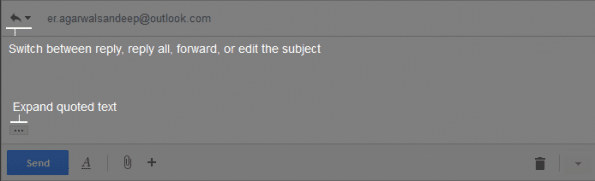
Un ajout que vous verrez est l'icône à trois points pour Afficher le contenu coupé. En cliquant dessus, vous pourrez répondre/transférer un message avec des commentaires en ligne.
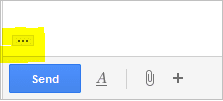
Dans l'ensemble, il est plus rapide, plus simple et puissant dans le sens où vous pouvez faire d'autres activités tout en composant un message, minimiser un brouillon pour continuer plus tard et créer plusieurs e-mails en même temps.

Conclusion
Je dirais que ce changement est un prototype de quelque chose de plus grand que Google pourrait envisager de changer dans l'interface de Gmail. Je suis sûr que d'autres choses vont arriver bientôt. Bien que nous ne puissions qu'attendre et voir si l'ensemble de l'interface recevra une cure de jouvence, il vaut mieux s'habituer à utiliser le nouveau design. Partagez vos réflexions à ce sujet et dites-nous si vous accepteriez et/ou attendriez avec impatience un changement complet de l'interface utilisateur.
Dernière mise à jour le 03 février 2022
L'article ci-dessus peut contenir des liens d'affiliation qui aident à soutenir Guiding Tech. Cependant, cela n'affecte pas notre intégrité éditoriale. Le contenu reste impartial et authentique.



